फ़ायरफ़ॉक्स में अभी नया प्रोटॉन डिज़ाइन कैसे सक्षम करें
Mozilla Firefox अपनी गोपनीयता और सुरक्षा सुविधाओं के लिए एक बेहतरीन ब्राउज़र है। हालाँकि हर अपडेट के साथ सुविधाओं में सुधार होता है, लेकिन इसका डिज़ाइन सालों तक वैसा ही रहा। फ़ायरफ़ॉक्स(Firefox) के निर्माताओं ने इसे अपडेट के साथ एक नए इंटरफ़ेस के साथ एक नया रूप देने का फैसला किया, फ़ायरफ़ॉक्स 89(Firefox 89) । अपडेट को महत्वपूर्ण रूप से फ़ायरफ़ॉक्स प्रोटॉन(Firefox Proton) नाम दिया गया है क्योंकि यह ब्राउज़र के लिए एक पूर्ण बदलाव है।
अपडेट कस्टमाइज़ करने योग्य टैब, बिना किसी आइकन के टेक्स्ट-आधारित मेनू आदि के साथ स्पष्ट और रंगीन होने जा रहा है। भले ही अपडेट 18 मई(May 18) , 2021 को जारी होने वाला है, एक तरीका है जिससे हम अभी डिज़ाइन अपडेट प्राप्त कर सकते हैं और इसकी विशेषताओं का परीक्षण करें। आइए देखें कि हम इसे कैसे प्राप्त कर सकते हैं।
अभी फ़ायरफ़ॉक्स प्रोटॉन कैसे प्राप्त करें
आप फ़ायरफ़ॉक्स प्रोटॉन प्राप्त कर सकते हैं और (Firefox Proton)फ़ायरफ़ॉक्स बीटा, डेवलपर, या नाइटली संस्करणों(Firefox Beta, Developer, or Nightly versions) पर स्पष्ट रूप से परिवर्तनों का अनुभव कर सकते हैं ।
स्थापना के बाद फ़ायरफ़ॉक्स बीटा(Firefox Beta) या डेवलपर(Developer) या नाइटली खोलें और एड्रेस बार में टाइप करें: कॉन्फिगर करें और कीबोर्ड पर (about:config)एंटर(Enter) दबाएं।
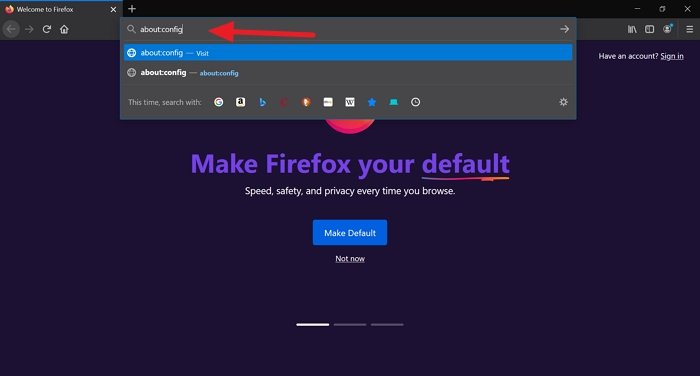
आपको 'सावधानी से आगे बढ़ें' चेतावनी दिखाई देगी।
रिस्क स्वीकार करें और जारी रखें(Accept the Risk and Continue.) पर क्लिक करें।
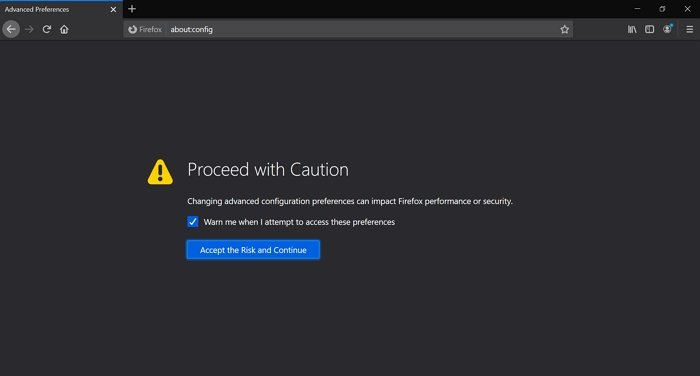
अब, आपको एड्रेस बार के नीचे एक प्रेफरेंस सर्च बार दिखाई देगा।
वरीयता विवरण देखने के लिए टेक्स्ट फ़ील्ड में ब्राउज़र.प्रोटॉन.सक्षम(browser.proton.enabled) टाइप करें, जिसके लिए गलत(false) एट्रिब्यूट किया गया है। इसे सत्य में बदलने के लिए उस पर (true)डबल-क्लिक करें(Double-click) ।
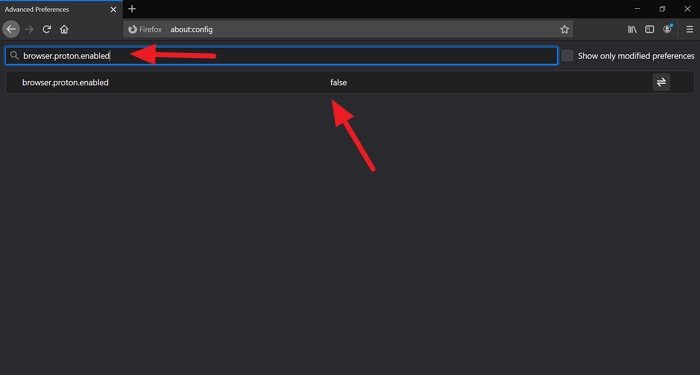
अब, ब्राउज़र को पुनरारंभ करें और फिर से पता बार में about:config दर्ज करें, एंटर दबाएं(Enter) , और जोखिम स्वीकार करें और जारी रखें।
वरीयता खोज बार में, browser.proton.appmenu.enabled दर्ज करें और इसे सक्षम करने के लिए ' (browser.proton.appmenu.enabled)+ ' प्रतीक पर क्लिक करें ।

निम्नलिखित प्राथमिकताओं के साथ प्रक्रिया को दोहराएं:
browser.proton.tabs.enabled
browser.newtabpage.activity-stream.newNewtabExperience.enabled
वरीयताओं को सक्षम करने की प्रक्रिया को पूरा करने के बाद, फ़ायरफ़ॉक्स प्रोटॉन(Firefox Proton) के जादू का अनुभव करने के लिए फ़ायरफ़ॉक्स(Firefox) को पुनरारंभ करें ।
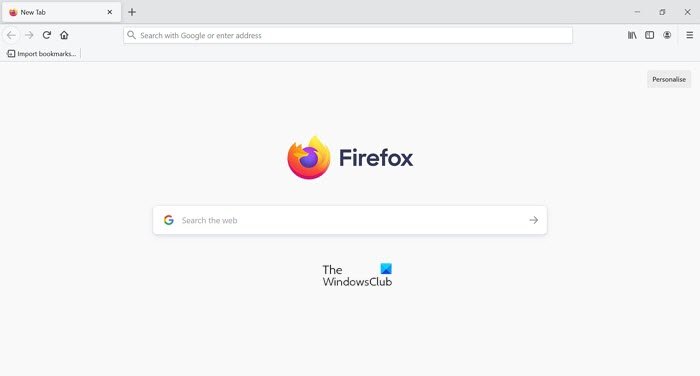
कुछ दृश्यमान परिवर्तन जो आप तुरंत देखेंगे वे हैं:
- टेक्स्ट-आधारित हैमबर्गर मेनू
- अनुकूलन विकल्पों के साथ ताज़ा नया टैब पृष्ठ(New Tab)
- कुरकुरा(Crisp) पता, टूलबार, संदर्भ मेनू और मोडल डायलॉग बॉक्स।
आप इस लिंक(this link) का उपयोग करके किसी भी संस्करण को डाउनलोड और इंस्टॉल कर सकते हैं ।
Related posts
क्रोम और फायरफॉक्स में कैशे, कुकीज, ब्राउजिंग हिस्ट्री को कैसे साफ करें?
फ़ायरफ़ॉक्स में सेशन रिस्टोर क्रैश रिकवरी को कैसे निष्क्रिय करें
गुम या हटाए गए Firefox बुकमार्क या पसंदीदा को पुनर्स्थापित करें
सबसे उपयोगी मोज़िला फ़ायरफ़ॉक्स के बारे में:कॉन्फ़िगरेशन ट्विक्स
Chrome या Firefox आपके कंप्यूटर पर फ़ाइलें डाउनलोड या सहेज नहीं सकते हैं
विंडोज 11/10 में फ़ायरफ़ॉक्स ब्राउज़र सेटिंग्स को डिफ़ॉल्ट रूप से रीसेट या रीफ्रेश करें
विंडोज़ पर फ़ायरफ़ॉक्स में पिछले ब्राउज़िंग सत्र को स्वचालित रूप से पुनर्स्थापित करें
कनेक्शन विफलता के कारण ऐड-ऑन डाउनलोड नहीं किया जा सका
ऐड-ऑन, प्लग इन या अवांछित सॉफ़्टवेयर के साथ Firefox समस्याओं को ठीक करें
फ़ायरफ़ॉक्स बुकमार्क टूलबार को केवल नए टैब पेज पर कैसे सक्षम करें
फ़ायरफ़ॉक्स पर ऐड-ऑन इंस्टॉलेशन को कैसे अनुमति दें या ब्लॉक करें
बाहर निकलने पर फ़ायरफ़ॉक्स कुकीज़, कैशे, इतिहास को स्वचालित रूप से कैसे साफ़ करें
फिक्स: Vimeo क्रोम या फ़ायरफ़ॉक्स में काम नहीं कर रहा है
क्रोम या फायरफॉक्स में वेबपेजों को पीडीएफ के रूप में कैसे सेव करें
TTFox Firefox ब्राउज़र एक्सटेंशन के साथ टेक्स्ट टू स्पीच ऑफलाइन में कनवर्ट करें
विंडोज पीसी पर फायरफॉक्स प्रोफाइल फोल्डर कैसे खोजें
फ़ायरफ़ॉक्स ब्राउज़र में सूचनाएं, माइक्रोफ़ोन, कैमरा अनुरोध ब्लॉक करें
फ़ायरफ़ॉक्स क्वांटम ब्राउज़र में टेलीमेट्री और डेटा संग्रह अक्षम करें
क्रोम, एज, फायरफॉक्स ब्राउजर में डिफॉल्ट फॉन्ट कैसे बदलें
क्रोम, फ़ायरफ़ॉक्स, एज ब्राउज़र में स्वचालित रीडायरेक्ट को कैसे रोकें
